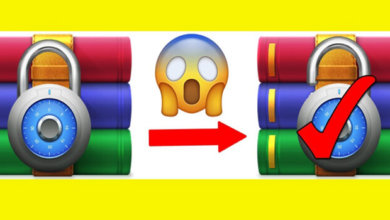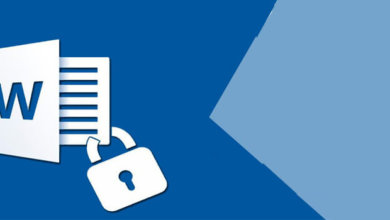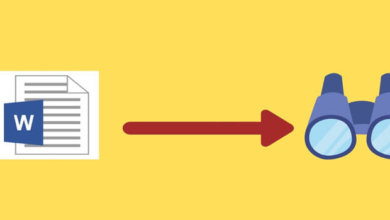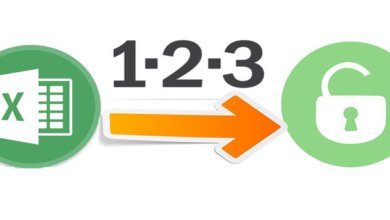如何開啟受密碼保護的Word 檔案?
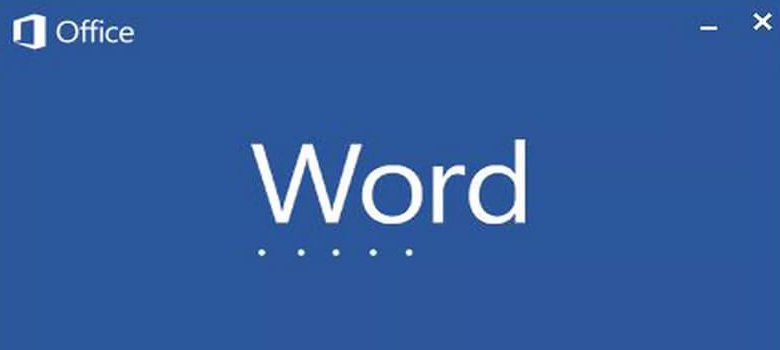
有時,你可能會忘記word 檔案的密碼。在這種情況下,你將開始尋找線上可用的隨機工具和方法。但是,有一件事你應該記住,以下隨機方法不會幫助你。你需要使用可靠的方法來輕鬆開啟受密碼保護的Word Docx。
你可以看到有很多方法可用於恢復Word 檔案密碼,但你需要選擇正確的方法。在這個詳細的指南中,我們分享了四種不同的方法,通過這些方法,你可以輕鬆地開啟受密碼保護的Word 檔案。
下麵是開啟受密碼保護的Word 檔案的四種最佳方法。你可以通過以下四種方法中的任何一種恢復Word 檔案的密碼。
方法1.通過XML 開啟密碼保護的Word 檔案
我們清單中第一個開啟受密碼保護的Word 檔案的方法是使用XML。要解鎖受密碼保護的docx 檔案,需要執行以下步驟:
步驟1、首先,如果可以的話,用Word 開啟你的密碼保護檔案。在大多數情况下,你可以開啟該檔案,但無法進行任何變更,如編輯、修改樣式、應用不同格式等。
步驟2、正如我們所說的,開啟Word 檔案後,你將無法進行任何變更。你需要點擊「檔案」,然後點擊「另存新檔」選項,它會問你要如何儲存。在這裡,你需要選擇另存新檔類型為「Word XML Document(*.XML)」
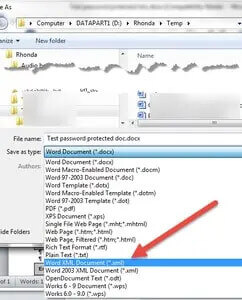
步驟3、現在,點擊「儲存」按鈕
步驟4、儲存後,現在可以關閉Word 檔案。
步驟5、現在,按右鍵你儲存的XML 並選擇「openwith」選項。然後,你需要選擇任何文本編輯程式來開啟檔案。你可以用記事本、寫字板或任何其他文本編輯程式開啟它。
步驟6、開啟任何文本編輯程式後,需要在檔案中找到一些文字。要尋找文字,請按一下「Ctrl+F」鍵。執行此操作將開啟一個對話方塊,允許你從檔案中尋找任何內容。
步驟7、在「尋找」對話方塊中,你需要鍵入”enforcement”並按一下Enter 鍵。在這裡你可以找到w:enforcement=”1″或w:enforcement=”on”。
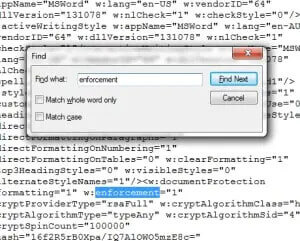
步驟8、如果你看到w:enforcement=”1″,請將”1″取代為”0″。同樣,如果你看到w:enforcement=”on”,請將”on”取代為”off”。這樣做將停用Word 檔案檔案的強制執行。
步驟9、將檔案儲存在你使用的文本編輯程式中。儲存後,關閉。
步驟10、現在,按右鍵你儲存的XML 檔案並按一下「openwith」選項。然後,按一下「Microsoft Word」選項。
步驟11、使用Microsoft Word 開啟檔案後,轉到「檔案」部分,然後在該部分下按一下「另存新檔」。現在,需要將檔案另存新檔為「Word 檔案(*.docx)」
步驟12、這就是如何開啟密碼保護的Word 檔案。現在,你可以訪問受密碼保護的Word 檔案,而不會出現任何問題。
重要提示:在過程的第一步中,如果你無法在Word 檔案中開啟受密碼保護的檔案,或者Word 檔案已被完全保護,那麼你可能無法實現此方法。
方法2.通過「Word 密碼解鎖器」開啟受密碼保護的Word 檔案
「Word 密碼解鎖器」是另一種方法,你可以使用它開啟受密碼保護的Word 檔案檔案。與其他工具和方法不同,這是最可靠和最快速的Word 密碼恢復方法。以下是「Word 密碼解鎖器」的一些關鍵功能:
- 輕鬆恢復密碼
- 輕鬆删除編輯和格式限制
- 4種方法恢復Word 檔案密碼
- 易於使用
- 與大多數Windows 作業系統相容
- 支援.docx 和.doc
免費試用
以下是有關如何使用「Word 密碼解鎖器」開啟受密碼保護的Word 檔案的步驟:
步骤1、下載並安裝密碼恢復工具「Word 密碼解鎖器」
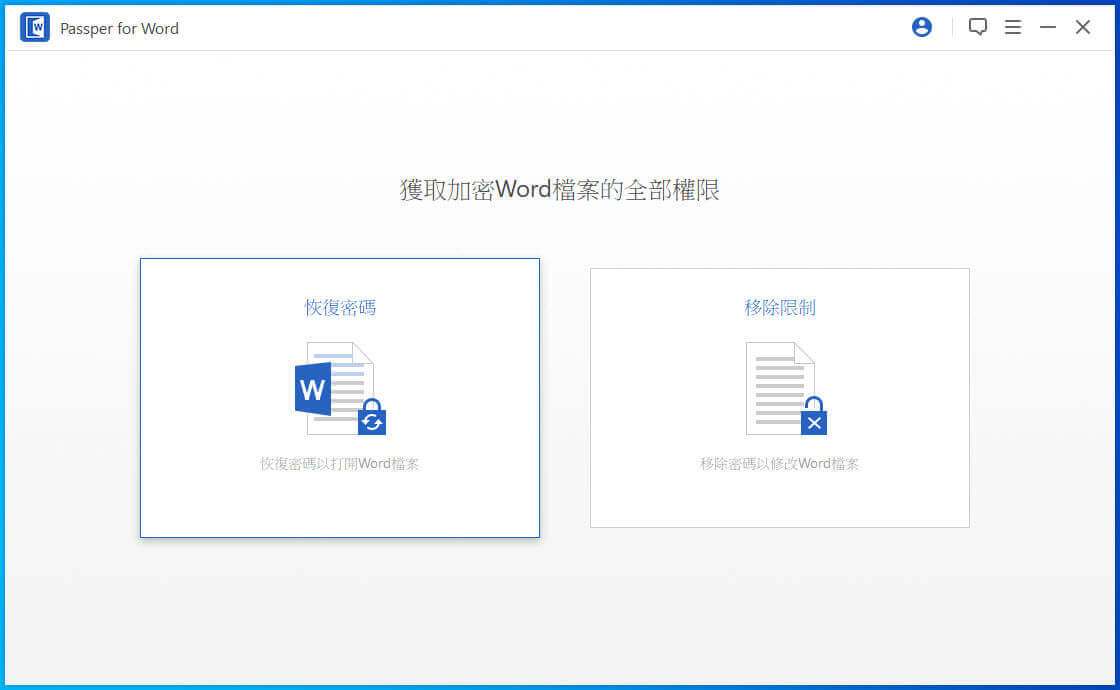
步骤2、然後,點擊「添加」按鈕,選擇你的密碼保護Word 檔案檔案,並將其導入「Word 密碼解鎖器」。
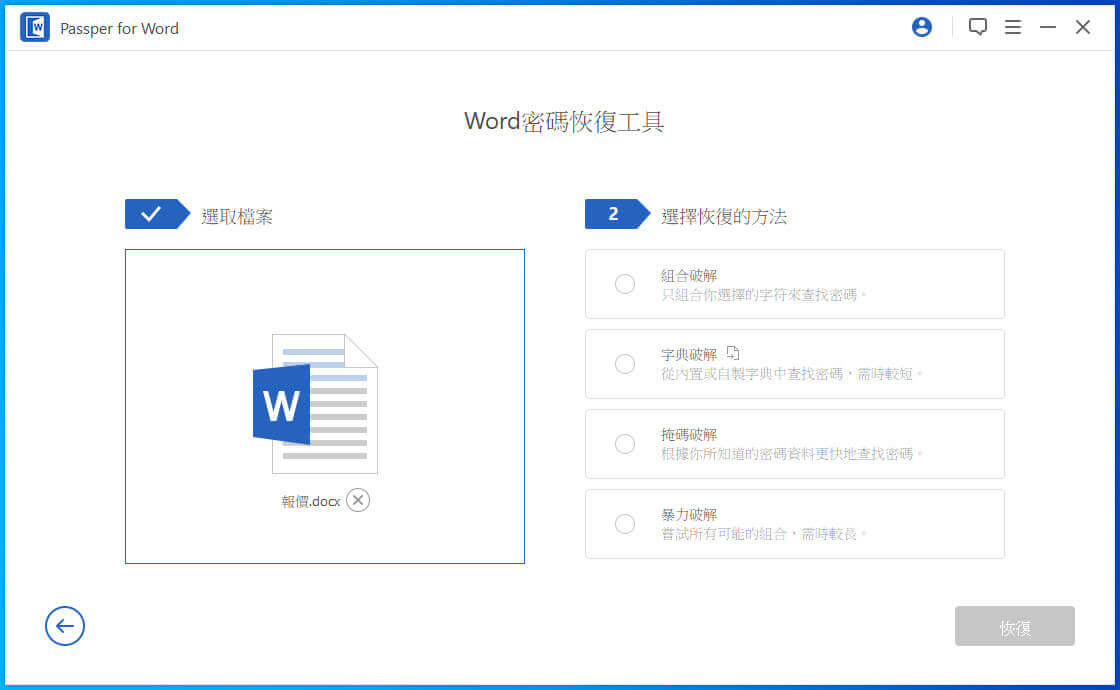
步骤3、現在,你將被要求從4種不同的攻擊模式中進行選擇:字典破解、掩码破解、组合破解和暴力破解。
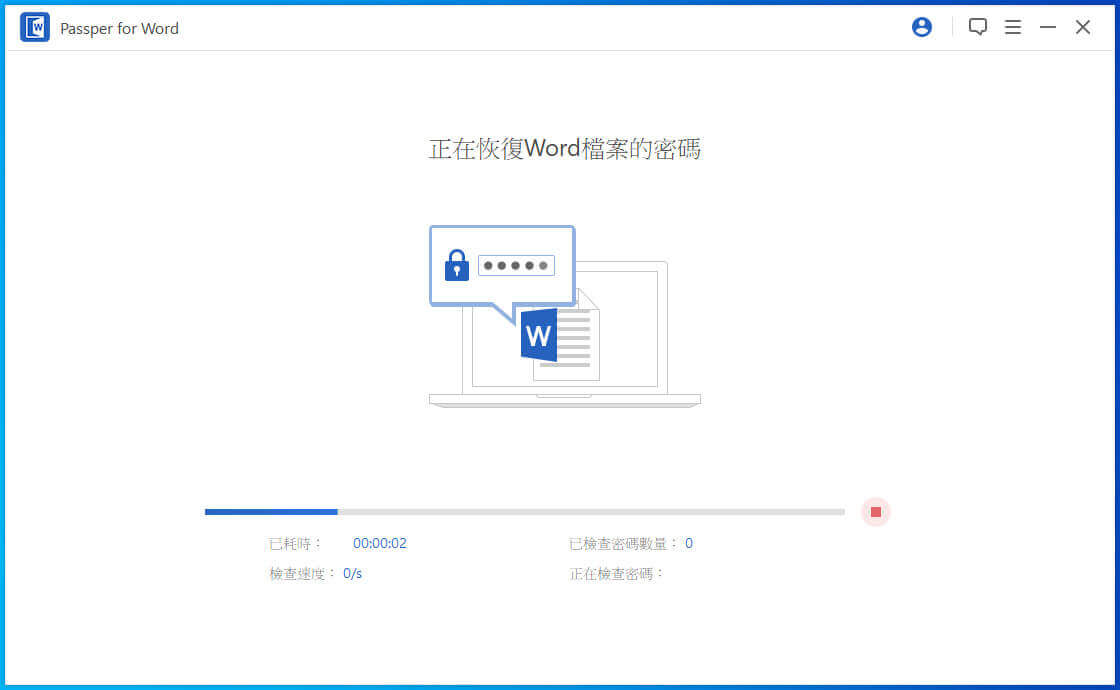
瞭解「Word 密碼解鎖器」恢復方法:
字典破解是一種恢復方法,它使用字典庫來嘗試所有可能的密碼。
如果你對檔案的密碼(如長度、字元等)有所瞭解,則應使用掩码破解方法。此方法可以添加密碼的最大或最小長度、首碼或尾碼字元以及特殊字元。
如果你對密碼的長度、首碼或尾碼字元或特殊字元沒有任何線索,請使用暴力破解方法。這個方法可以幫助你開啟你的Word 檔案,你可以隨機嘗試很多種方法。
現在,讓我們進入流程的下一步:
步驟4、選擇正確的恢復方法類型並完成所有設定後,按一下「恢復」按鈕。現在,等待一段時間,直到你的Word 檔案的密碼恢復。根據你選擇的攻擊類型,所需時間可能會有所不同。
得到密碼後,複製並貼上到要求鍵入密碼的地方。
方法3.使用iSunshare Word Password Genius 開啟受密碼保護的Word 檔案
iSunshare 是市場上另一個流行的工具,通過它可以恢復Word 檔案的密碼。iSunshare 有很多密碼工具、辦公工具、數據工具、產品金鑰工具和引導工具。在iSunshar 的不同工具中,iSunshare Word Password Genius 用於恢復Microsoft Word 的(*.docx或.*doc)密碼。
使用此工具,你可以恢復MS Word 97、2000、2003、2007、2010、2013、2016和2019檔案的密碼。以下是如何通過iSunshare word Password Genius 開啟受保護的Word 檔案的分步指南:
步驟1、首先,安裝並開啟iSunshare word Password Genius 。
步驟2、下一步是點擊「開啟」按鈕,導入你的密碼保護的Word 檔案。
步驟3、現在,你需要從下拉式功能表清單中選擇“恢復類型”。你將在下拉清單中找到四種恢復類型–普通、掩碼、字典和智慧。根據你選擇的恢復類型,配寘設定可能會有所不同。
這裡我們將恢復類型設定為「一般」
在「一般」恢復類型下,將要求你設定範圍、長度、選項等設定。當你對Word 檔案密碼的長度、範圍等有所瞭解時,可以選擇「普通」恢復類型。根據你的情况,你可以選擇「掩碼」、「字典」或「智慧」作為恢復類型。
步驟4、完成恢復類型及其配寘設定後,按一下「開始」按鈕。之後,軟體將根據你選擇的恢復方法類型和添加詳細資訊的管道運行。
密碼恢復時間將根據你選擇的破解方法和配置期間添加的資訊而有所不同。現在,你可以複製該密碼並取消Word 檔案的保護。
方法4.線上開啟受密碼保護的Word 檔案
另一種開啟受密碼保護的Word 檔案的方法是通過線上密碼工具。有這麼多的線上工具和方法可用於密碼恢復。線上密碼就是其中之一。大多數的密碼恢復工具,你會看到網上沒有提供太多的準確性。
通過這個線上工具,你可以開啟密碼保護的Word docx。它還允許恢復不同類型檔案的密碼,如Word、Zip、Excel、RAR、PDF、ODT、EOC、ODS 等。此工具無需安裝任何軟體或工具即可恢復密碼。線上密碼是在服務器上執行恢復過程的工具。
在他們的網站上注明的服務費用是10歐元。他們提到只有在解密成功的情况下你才會被收取10歐元的費用。如果此工具無法重置Word 檔案密碼,則無需支付任何費用。使用這個工具可能看起來很棒,因為只有在解密成功時才需要付費。但是,像這樣的線上工具有一些局限性。你需要記住以下幾點:
如果檔案包含非常重要或機密的資訊,則不建議使用此工具恢復檔案的密碼。
該工具不保證檔案的密碼恢復。
它不提供任何試用版或免費計劃給用戶。
如果你知道上述因素,並且仍然想知道如何使用密碼線上工具開啟鎖定的Word 檔案,請查看以下步驟:
步驟1、首先,前往密碼線上網站
步驟2、現在,點擊「Word 密碼恢復線上」按鈕
步驟3、在那裡,你會看到「上傳你的加密檔」選項。點擊那個按鈕,導入你的密碼保護的Word 檔案。在那裡你可以上傳任何有密碼保護的Word 檔案。你需要上傳一個你想要恢復的密碼。
步驟4、一旦你導入你的檔案,它會要求你的電子郵件和驗證你。你需要確保使用電子郵件進行驗證。只有在驗證你提供的電子郵件時,解密過程才會開始。
步驟5、現在,你需要等待解鎖過程。根據檔案的密碼强度,時間可能會有所不同。
步驟6、一旦你的Word 檔案的密碼被恢復,你將被要求支付。
結論
現時,Word 檔案密碼恢復的工具和方法很多。你需要選擇一種簡單、安全、安全和快速的方法。在這裡,我們提到了四種開啟受密碼保護的Word 檔案的最佳方法。
在我們介紹的四種方法中,我們推薦使用「Word 密碼解鎖器」。因為這是網路上最好、最可靠的方法。我們不建議使用不可靠和不可信的線上工具,如線上密碼。
免費試用
點擊星星給它評級!
平均評級 4 / 5. 計票: 1